
【Combo Touch iPad Air4レビュー】Magic Keyboardと比較しても大満足

みなさんこんにちは!みつです。
とうとうですが。。以前より超欲しかったロジクールCombo Touchを手に入れる事ができました。
1つ前の機種のロジクールFolio Touchを利用していたのですが…
Folio Touchの唯一の不満(キーボードの取り外しができない)がロジクールCombo Touchで解消されたので思い切って買い替えました。
(個人的な意見ですが)唯一の不満だけ除けば、Magic Keyboardより安価に購入でき、使用感含めて最高のアイテムでした。
下記はロジクールFolio Touchのレビュー記事となります。
すいません。前置き長くなってしまいましたがiPad専用キーボード、ロジクールCombo Touchを紹介させていただきます。
おすすめポイントは沢山あるのですがざっくりと要約すると以下がおすすめポイントです。
下記以外のおすすめポイントについても、後の記事で紹介致します。

✏️この記事の内容
・ロジクールCombo Touchの紹介
・ロジクールCombo Touchを実際に使ってみての感想
私はCombo Touchを導入してから、場所を選ばずにブログ更新や動画視聴、読書、情報整理などPCなくともコレ1つで全て完結してます。

🌈 機種別ロジクールCombo Touch
・無印iPad(第7世代・第8世代)のCombo Touch
・iPad Air4のCombo Touch
・iPad Pro11インチのCombo Touch
・iPad Pro12.9インチのCombo Touch
☀️ロジクールCombo Touchの開封と同梱物の紹介
では、早速ですが開封します。
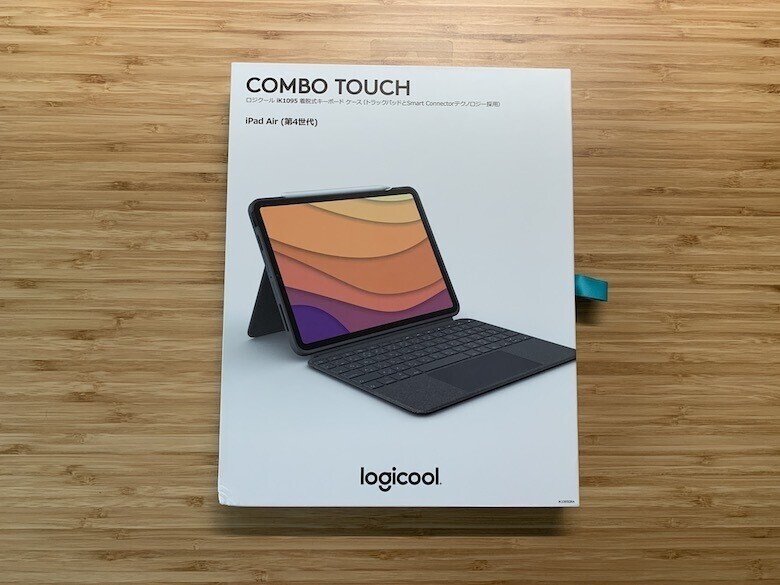
同梱物は以下の通りシンプルです。「キーボード本体」「説明書」「保証書」

ケースとキーボードが分離できる…これは本当に嬉しいです😄

間近でみるとよくわかりますが、グレーのファブリック調でとても高級感のある作りです。

☀️ロジクールCombo Touchの4種類の利用モード

上記画像の通りですが、Combo Touchでは「タイピング」「スケッチ」「鑑賞」「リーディング」の4つの使用モードがあります。
✅タイピングモード
キーボード入力に没頭したい時のモードです。キーボード&トラックパッドでの入力は快適そのものです。背面のキックスタンドでお好みの角度に調整可能です。例えるとMicrosoft Surfaceのスタンドです。前作のFolio Touchと変わらず最高の打鍵感でした。
✅スケッチモード
Apple PencilなどでGood Note5やAppleメモ帳など利用し手書きしたい時のモードです。これは Magic Keyboardにないメリットです。Magic KeyboardはiPad外さないと…手書きできないですよね。
(ちなみにApple Pencilは大分高価なアイテムです😅 正直Amazon1位の「こちら」のアイテムでも十分書きやすく初めての利用にはおすすめです)
✅鑑賞モード
Prime VideoやNetflix、写真など座ってゆったり見る時の最適なモードです。
✅読書モード
前作Folio Touchでは無理でしたが、Combo Touchからキーボードの取り外しができるようになったので手に持っての読書は可能です。
ただ私は読書しながら手書きする事が多いので、スケッチモードで利用してます。
☀️Combo Touchを使ってみての感想
ペアリングや充電が不要で即利用できるのはやっぱり嬉しい

Combo TouchはMagic KeyboardなどのApple純正品についているSmart Connector(スマートコネクター)接続が可能です。
Smart Connector接続でiPad Air4本体からキーボードの充電ができ、なおかつペアリングも自動で行ってくれます。
つまりCombo Touchは充電も不要で、利用するためのペアリング操作が不要です。
iPadの正面、背面、コーナーを全てしっかり保護してくれる
iPadの正面と背面をしっかりと保護します。


上記の通りiPadの全てのコーナーをしっかりと保護してくれます。
前面や背面もしっかりと保護してくれて、Magic Keyboardでは保護できないコーナー部もしっかりと保護してくれます。
質感もファブリック調でちょっとした汚れや水をはじく作りです。ちょっとした汚れもサッと拭くだけでキレイに拭き取れます。
私は前作のFolio Touchもリュックやカバンに入れてガシガシと使ってましたが、丈夫な作りで全く汚れや痛みが残らず使用感がわからないような状況でした笑
バックライトキーで夜でもタイピング可能

上記の通りバックライトキー機能が備わっており、暗がりで利用したい場合や夜でも快適にキー入力ができます。
バックライトキーは現在の環境にあわせて自動的に調整されるという驚きの仕様で、キーボード上部にあるiOSショートカットーキーボタンで自由に明るさ調整をする事も可能です。
地味にiOSショートカットキーが使える


上記のようなショートカットキーがキーボードに割り当てられています。
Folio Touchの際もショートカットキーはあったのですが、使わないだろうと思っていましたが…
実はかなり使ってました。つまりコレがすごい便利でしたという事です。
例えばNetflixで動画をみている際なのですが、周囲の状況にあわせ「音量コントロール」や「画面輝度」の変更をよくするんですよね。
その際に動画を停止して、わざわざiPad本体を触れずに操作できるのが大変便利でした。
スタンドの角度調整が自由自在はやはり嬉しい
Combo Touchの売りでもある、角度調整機能はやはり嬉しいです😄言い換えるとキーボードを外した単体のiPadケースとしても十分実用的です。
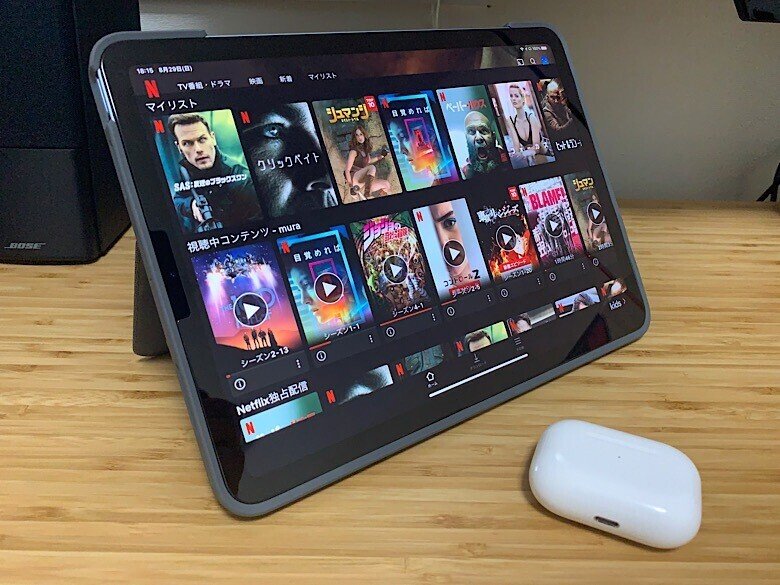
上記はいわゆる動画視聴モードですが、環境にあわせて最適な角度で観れるのは最高ですね。ドラマや映画に没頭できます。

私はdマガジンとかで雑誌を見る時は、この位の角度でみたいです。ここら辺はMagic Keyboardよりかなり優れているポイントかと思います😅
iPadにトラックパッドがやっぱり必要
Magic Keyboardもそうですが、Combo TouchのトラックパッドはM1 MacBook Airと比べても遜色ないレベルの高品質なトラックパッドです。

ジャスチャー操作で2本指でスクロールしたり、3本指でのスワイプやホーム画面呼び出しなど純正と遜色なく利用できます。
MacBookと比べるとトラックパッドのスペースがちょっと狭いかなと購入当初は思いましたが、使ってみるとストレスなく利用できます。
過去BluetoothマウスとSmart Keyboard folioを使っていた時よりかなり快適です。iPad利用が捗ります。
トラックパッドは押し込む事でクリックと同様の操作となるのですが、私はタッチ操作(押し込まずにタッチ)が好きなので以下で設定変更を実施してます。

下記は対象の設定箇所です。また他設定でカーソル速度を上げたり2本指でタップすると右クリックメニューを表示したりできます。


下記の設定を変更する事で、ポインタサイズを小さくしたりポインタに色をつけたりと各種設定が可能です。

以下はマウス&キーボードとトラックパッド付きキーボードの比較記事です。
ロジクールCombo Touchで利用するUSB-Cハブは要注意
iPad Air4にはUSB-Cハブが必須ですが、このCombo Touchの場合ケーブルの無い直挿タイプのUSB-Cハブ(「こちら」の記事で紹介したタイプ)は利用できないです😂
Combo Touchの場合はケーブル有りタイプのUSB-Cハブが必要なので、USB-Cハブをよく使う方はご注意ください。
Combo TouchのUSB-Cハブの候補としては、トータルバランスのいいAnkerのPowerExpand+ 7-in-1 USB-Cハブなどが候補になりそうです。
外出先などでCombo Touchキーボード置き場所に困った場合
外出先のカフェなどでキーボードを取り外して、iPad本体のみで利用したい場合もあると思います。
その場合、利用しないキーボードの置き場所や取扱いに困る事が私の場合は結構あります。
その際には、以下のようにキーボードを背面に折り畳むのがおすすめです。

キーボードを背面に折り畳んだ後は、マグネットでしっかりと固定され問題なく利用できます。
けど、ちょっと注意事項があって以下の右側の写真のようにキーボードを逆向きにくっつけないと折り畳む事はできません。


また、キー側でなくケース側がテーブル側につくのでキー側を痛めずに安心して利用できますよ😄
Combo Touchは無印iPad、iPad Air4、iPad Proとしっかり揃ってる
使ってみての感想とはちょっと異なりますが、Combo Touchは無印iPad(第7世代・第8世代)、iPad Air4、iPad ProタイプのCombo Touch取り扱いがあります。
私はiPad Air4のCombo Touch利用ですが、無印iPadや iPad Pro利用の方にも是非ともおすすめしたいです。
🌈機種別ロジクールCombo Touch
・無印iPad(第7世代・第8世代)のCombo Touch
・iPad Air4のCombo Touch
・iPad Pro11インチのCombo Touch
・iPad Pro12.9インチのCombo Touch
iPad Air4とiPad ProのCombo Touchは日本語配列なのですが、以下の通り無印iPadのみ英語配列なのでご注意ください。

ロジクールCombo TouchとMagic Keyboardの比較

そもそものデザインという点で大きな違いがありますが、Combo TouchはMagic Keyboardと比較しても機能面では遜色はないです。
個人的な視点でMagic Keyboardと比較し、Combo Touchを購入した理由をお伝えします。
・お値段
・Apple Pencil利用にはCombo Touchがおすすめ
・保証期間
お値段について
まずはお値段ですが、Appleストアでの価格を確認するとCombo Touchと比較し約15,000円の差があります。
・Magic Keyboard 11インチ:34,980円
・Magic Keyboard 12.9インチ:41,580円
圧倒的です…この差額でApple Pencil第2世代が買えてしまうんですよね…
15,000円程度のが差がありますが、品質はほとんど差はないというのが利用者としての感想です。
どちらかと言うと手書きなどはCombo Touchの方が優れていますし、なんといってもキーボードが取り外せるので機動性という意味ではCombo Touchに軍配があります。
同じ値段でも私はCombo Touchを買ってしまうかもしれません😅そしてその浮いたお金でiPadをさらに活用するアクセサリを買った方が幸せになれます。
ペンシル利用はやっぱりCombo Touchに軍配
Magic Keyboardですが、キー入力専用機でMagic Keyboardを装着したままペンシル入力はほぼ不可能ですよね
ペンシル入力時は取り外して手に持ちながら入力する必要があります。
Combo Touchであればケースにつけたまま、スケッチモードにすれば適切な角度に設定しペンシル利用ができます。
保証期間
メーカーの保証期間は以下の通りになってます。
・Apple保証:1年間
・Logicool保証:2年間
高価なアイテムなので保証期間は長い方がいいですよね。私だけでしょうがガジェット関連はだいたい1年たったあたりから調子が悪くなってくるんですよね…笑
そして、Magic Keyboardはコーナーとかを保護できないのでちょっと持ち歩くのは怖いので自宅据え置きのキーボードになってしまいそうです。
とはいえ、Magic Keyboardを友人に借りて利用した際には、感動すら覚えました。スタイリッシュなデザイン、トラックパッドの快適さ…まさに素晴らしいの一言です。
ただ、私のお財布事情や外でもガシガシ使いたいという理由で私はCombo Touchを購入しました。
前作ロジクールFolio TouchとCombo Touchの比較
個人的にはロジクールFolio Touchで大分満足だった(ほぼ完成されていた)ので、買い替えた人は稀かと思いますがせっかくなのでコメントしたいと思います。

大きな変更点といえば、上記の通りキーボードが取り外しできるようになったという点ですがやはりこの点は大きいです。

そして、キーボードがなくともケースがしっかりiPad本体を保護してくれるので安心して利用できます。

Combo Touchではケースを閉じるマグネットのフタがなくなりました。
好みは分かれるかと思いますが、私は特にマグネットのフタを必要としてなかったので逆にスマートなデザインになって気に入ってます。
あと、横からみるとわかる通り大分薄くなりました。コンパクトになりスッキリしました。
使ってみるとですが、ロジクールFolio Touchはずっしりとした感じですが、Combo Touchはコンパクトにスマートになった感じがします。
☀️まとめ
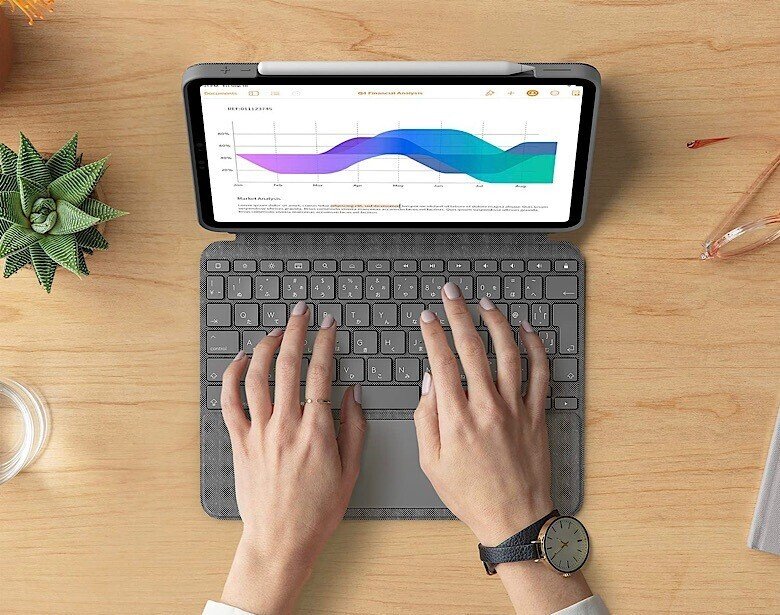
いかがでしたでしょうか?今回はロジクールのiPad Air4用Combo Touchを紹介致しました。
私の感想を一言でいうと、iPadのキーボード探しの旅が終了しました。

PCライクに使えてトラックパッドを使うとまさにMacBookです。このキーボードケースを利用する事でiPad活用の幅がさらに広がります
自宅、外出先と場所を選ばずに利用できケースをパッと開けると即利用可能
タブレットとPCのいい所どりのような状態になり個人的には素晴らしいアイテムです。

気になる方は一度チェックしてもらえればと思います。
📔機種別ロジクールCombo Touch
・無印iPad(第7世代・第8世代)のCombo Touch
・iPad Air4のCombo Touch
・iPad Pro11インチのCombo Touch
・iPad Pro12.9インチのCombo Touch
参考:iPadをさらに活用するための周辺アクセサリ
最後までご確認いただきありがとうございます。
少しでも参考になれば幸いです。
🙇♂️🙇♂️最後までお読みいただきありがとうございました🙇♂️🙇♂️

